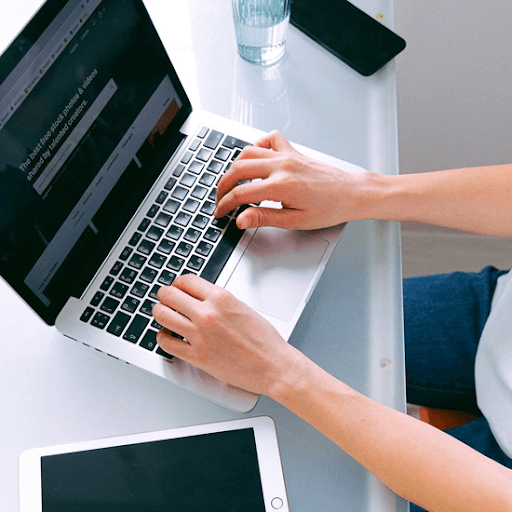Muitos usuários do Windows 10 relataram ter encontrado a falha de página no erro de área não paginada. O erro de falha de página em área não paginada é uma das temidas mensagens da tela azul da morte que você não deseja ver. Isso pode frustrá-lo e tornar-se difícil de solucionar.

Se você encontrou o erro Falha de página do Windows 10 na área não paginada, siga as soluções nesta postagem para corrigi-lo.
O que é falha de página em erro de área não paginada
Muitos Windows Comercial relataram o erro de falha de página em área não paginada (ou PAGE_FAULT_IN_NONPAGED_AREA). Este é um erro BSOD (tela azul da morte) com código de erroPARAR: 0x00000050 (0xCD3DD628, 0x00000001, 0x804EFC9A, 0x00000000).
o que é uma armadilha de modo kernel inesperada

Ao encontrar o erro Falha de página na área não paginada, você também pode ver algum eros, como:
- Nomes de driver como ntfs.sys ou ntoskrnl.exe
- Parar: 0X00000050 (erro 00000050)
- PARAR: 0x50 etc
O erro STOP: 0x00000050 é uma indicação de que o sistema estava solicitando uma memória de página para continuar funcionando, entretanto, a página não estava disponível e o sistema operacional Windows não pode continuar com o processo que estava em execução.
Os resultados do erro de falha de página em área não paginada podem ser um loop de reinicialização prejudicial, com alguns efeitos adversos, incluindo:
- Sistema operacional com falha frequente
- Perdeu dados valiosos
- Mau funcionamento de hardware
- Programas inacessíveis no sistema operacional Windows
O que causa falha de página em erro de área não paginada
A Microsoft observa que a causa raiz do erro de falha de página na área não paginada com o código 00000050 pode ser problemas de software ou hardware, incluindo:
- Atualização do Windows abortada ou patches de atualização do Windows incompletos
- Conflitos de driver ou programas de terceiros incompatíveis (como impressoras e programas AV)
- RAM com defeito
- Memória corrompida
- Arquivos de registro corrompidos
- Malware em seu computador
Como corrigir falha de página em erro de área não paginada no Windows 10
Use as seguintes soluções para corrigirHFalha de página em erro de área não paginada no Windows 10:
Soluções Preliminares
Antes de prosseguir para as soluções para corrigirHFalha de página em erro de área não paginada No Windows 10, você pode realizar as seguintes soluções alternativas para ter certeza de que não está tendo um erro de sistema:
- Reinicie o seu PC e tente o processo novamente e veja se o problema foi resolvido.
- Faça uma varredura no seu PC com antimalware : Faça isso para remover malware ou vírus que podem estar bloqueando o processo de atualização do Windows.
- Desativar temporariamente sua antivírus ou firewall de terceiros programa em seu PC, se houver, tente imprimir novamente o documento que você está imprimindo.
Se essas soluções não corrigirem a falha de página no erro de área não paginada no Windows 10, você pode prosseguir para as soluções técnicas a seguir.
Observação: Antes de começar a usar essas soluções, certifique-se de criar um ponto de restauração do Windows para o caso de algo dar errado.
Correção nº 1: desfazer alterações recentes do Windows
Para consertar oFalha de página em área não paginadaerro ao usar este método, você deve primeiro iniciar o Windows. Você precisa de primeiros inicie o Windows no modo de segurança em seguida, prossiga para desfazer as alterações instaladas recentemente em seu PC.
O modo de segurança desliga todos os aplicativos não essenciais e desativa os componentes não essenciais durante a inicialização do Windows e garante que apenas os drivers mais estáveis estejam em execução.
olá do windows não está disponível para esta correção de dispositivo
Para iniciar o seu PC com Windows 10 no modo de segurança:
- Clique no botão Iniciar.
- Selecione o ícone de energia.
- Pressione a tecla Shift e clique em Reiniciar.
- No novo menu, selecione Solucionar problemas> Opções avançadas> Configurações de inicialização.
- Clique em Reiniciar.
- O computador será reiniciado, apresentando um menu - selecione a opção 4 para ativar o modo de segurança (ou a opção 5 para selecionar o modo de segurança com rede).
No Modo de Segurança, você pode executar o software antimalware para remover o malware que pode estar causando o problema ou desinstalar uma atualização recente do Windows que pode estar causando oFalha de página em área não paginadaerro.
Correção nº 2: desinstale programas antivírus de terceiros
Alguns antivírus sensíveis podem fornecer falsos positivos que podem interromper o programa que você está executando. Outros são incompatíveis e podem causar conflitos de driver no PC. Se, após desativar o software antivírus, você ainda vir o resultado do erro, desinstalá-lo pode ser a solução.
Antes de desinstalar o programa, conduza uma verificação completa do sistema para se certificar de que nenhum malware está interferindo nas operações do sistema e causando o erro do processo do host. Realizar uma verificação completa do sistema ajudará a remover qualquer malware e outros programas de malware relacionados que possam estar causando.
Fix # 3:Verifique se há erros no disco rígido
Para verificar se há erros no disco rígido, você executará verificações de disco e memória usando a ferramenta integrada do Windows para verificar a integridade do disco. Ele examina os erros dirk e corrige muitos tipos de erros comuns, comoaFalha de página em área não paginadaerro (STOP: 0x00000050).
Para realizar uma verificação de arquivo do sistema a partir da linha de comando, você executará umchkdskcomando no seu Windows:
- Aperte Chave Vitórias + S
- Digite CMD para abrir o prompt de comando
- Clique em ‘ Executar como administrador . ’
- Digite (ou copie e cole) ' chkdsk c / f ’E pressione Enter.
Aguarde a conclusão do processo SFC, reinicie o dispositivo e veja se foi resolvido. A função do'chkdsk C: / f'comando é detectar e reparar os problemas da unidade.
Se quiser reparar os problemas físicos da unidade, você seguirá o mesmo processo. No entanto, você substituirá f por r, por exemplo, digite (ou copie e cole) 'chkdsk C: / r'comando. Você pode executar os dois comandos simultaneamente digitando 'chkdsk C: / f / r.' Isso o ajudará a identificar e reparar os erros do disco rígido.

Reinicie o computador para ver se este processo corrige o erro The PAGE FAULT IN NONPAGED AREA (ou PAGE_FAULT_IN_NONPAGED_AREA).
Correção nº 4: execute a ferramenta dogonística de memória do Windows
Uma das causas do STOP: 0x00000050 é um problema com a memória de acesso aleatório (RAM). Por exemplo, quando a RAM do seu PC está falhando.
O Diagnóstico de Memória do Windows é uma ferramenta integrada do Windows que pode verificar se há um problema com a memória do PC e relatar quaisquer problemas identificados. Para abrir a ferramenta de diagnóstico de memória do Windows:
- Pressione as vitórias Tecla + S
- Na caixa de pesquisa, digite ' diagnóstico de memória . '
- O Diagnóstico de Memória do Windows lhe dará duas opções:
- A opção recomendada é 'Reinicie o computador agora e verifique se há problemas imediatamente'.
- A segunda opção é 'Verificar se há problemas na próxima vez que você iniciar o computador'. Isso permitirá que seu computador faça uma varredura antes de carregar o sistema operacional Windows.

- Escolha a opção mais adequada para você.
Aguarde ou os processos sejam concluídos e verifique se há algum problema com a RAM para direcionar seu próximo curso de ação.
Correção nº 5: desabilitar paginação automática
Desativar a paginação automática também pode ajudá-lo a corrigir a falha de página em erros de área não paginada no sistema operacional Windows.
Para desativar a paginação automática no Windows 10:
- Aperte Chave Vitórias + E
- No painel esquerdo, clique com o botão direito sobre Este PC
- Selecione Propriedades> Configurações avançadas do sistema > então selecione Configurações de desempenho .
- Na janela de configuração de desempenho, selecione o Avançado aba.
- Uma vez na guia, selecione Mudar > então desmarque a opção para Gerenciar automaticamente o tamanho do arquivo de paginação para todas as unidades .
- Clique OK e salve as configurações> e rReinicie o seu computador.
Correção nº 6: atualizar os drivers
Uma das coisas que podem causar o erro de Falha de página na área não paginada é um driver de dispositivo com defeito ou desatualizado em seu PC. Se a unidade estiver com defeito ou desatualizada, você pode desabilitar, atualizar ou desinstalar e reinstalá-la. Para fazer isso:
- Aperte Windows + R
- Na caixa de diálogo de execução, digite devmgmt.msc e pressione Entrar .
- Localize os drivers que têm um sinal de exclamação amarelo .
- Em cada unidade identificada, Clique com o botão direito > então selecione Atualize o software do driver. Você então siga as instruções na tela.
- Se você não conseguir atualizar o driver com defeito, desative-o ou desinstale-o. O driver será atualizado na próxima atualização do Windows.
Observação: você deve prosseguir com a atualização do Windows para obter as versões atuais do driver.
Fix # 7: Verifique a RAM (fisicamente)
Na maioria das vezes, a RAM é o principal culpado no caso de um erro de falha de página em área não paginada. Normalmente, isso ocorre quando a RAM está com defeito. Se o seu computador tiver vários chips de RAM instalados e você puder corrigir o problema, apenas removendo o chip defeituoso e deixando o resto dentro.
download do microsoft office professional 2010 com chave do produto
Se o seu PC tem apenas uma RAM e você estabeleceu que a fonte doPARAR: 0x00000050o erro é da RAM, siga as etapas abaixo:
- Desligue o computador completamente.
- Remova a bateria e desconecte todos os cabos de alimentação.
- Desconecte a faixa de RAM.
- Reinsira corretamente a faixa de RAM.
Reinicie o computador e verifique se o erro Falha de página na área não paginada foi corrigido.
Empacotando
Acreditamos que a partir deste artigo, você pode saber o que pode causar o erro PAGE FAULT IN NONPAGED AREA. Você também tem vários métodos para corrigir o erro FALHA DE PÁGINA EM ÁREA NÃO PAGADA.
Gostaria de receber promoções, ofertas e descontos para obter nossos produtos pelo melhor preço? Não se esqueça de assinar nosso boletim informativo inserindo seu endereço de e-mail abaixo! Receba as últimas notícias sobre tecnologia em sua caixa de entrada e seja o primeiro a ler nossas dicas para se tornar mais produtivo.